MATE adalah persekitaran desktop sumber terbuka dan bebas yang serasi dengan pelbagai pengedaran Linux. Ia mempunyai antara muka grafik yang mudah dan berfungsi.
Ini dimaksudkan untuk menjadi pengganti tidak rasmi GNOME 2 dan alternatif untuk shell GNOME 3 kerana banyak pengguna tidak senang dengan perubahan tersebut. Oleh itu, ia telah mengekalkan dan mengekalkan kod GNOME 2.
Dalam panduan ringkas dan langkah demi langkah ini, anda akan melihat cara mengatur persekitaran desktop MATE di ArchLinux.
Langkah 1: Jalankan kemas kini terbaru di Archlinux
Untuk memastikan semuanya bergerak dengan lancar, anda harus mempertimbangkan untuk mendapatkan kemas kini ArchLinux terkini. Taipkan arahan berikut:
$ sudo pacman -Syu

Sekiranya anda belum memasang kemas kini terbaru, arahan harus mendapatkan pakej terbaru untuk anda.
Langkah 2: Pasang Xorg di ArchLinux
Untuk menyokong persekitaran grafik, kami memerlukan Sistem windows X. Di sini, kami memilih Xorg, pelaksanaan sistem windows windows percuma dan open source. Taipkan arahan berikut untuk memasang Xorg:
$ sudo pacman -S xorg xorg-pelayan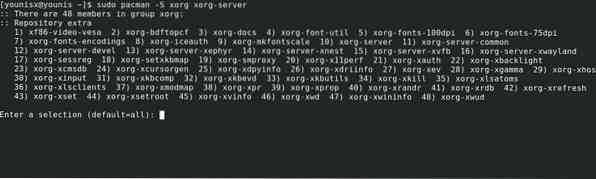
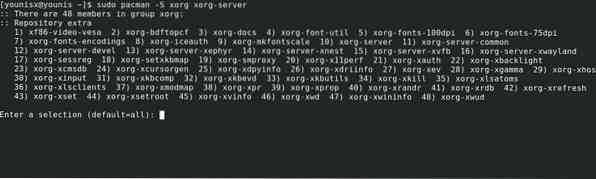
Perintah akan menyenaraikan semua bungkusan dan meminta pengesahan untuk meneruskannya. Tekan sahaja butang enter untuk mengesahkan.
Langkah 3: Pasang Persekitaran Desktop MATE
Sekarang kita telah memasang Xorg, kita sekarang boleh mengatur MATE pada sistem kita. Ketik perintah berikut untuk memasang persekitaran desktop MATE:
$ sudo pacman -S mate mate-extra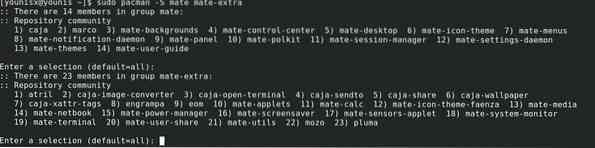
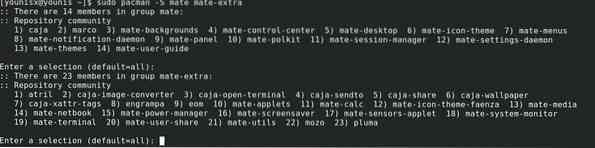
Untuk memasang semua pakej yang dipaparkan, tekan enter.
Langkah 4: Pasang utiliti sokongan
Mari pasang dua utiliti untuk membantu kami dengan persekitaran desktop MATE. Alat sokongan ini adalah LightDM pengurus paparan dan penyambut. The LightDM pengurus paparan menguruskan proses di sebalik log masuk grafik menjadi MATE, sedangkan penyambut menyediakan antara muka log masuk grafik.
Jalankan arahan di bawah untuk memasang lightDM
$ sudo pacman -S lightdm

Kemudian pasang greeter dengan arahan berikut:
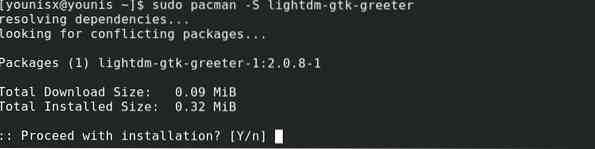
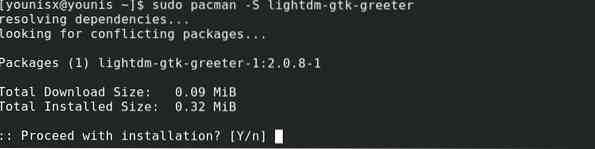
Tetapkan utiliti lightDM untuk memuat secara automatik pada sistem but semula. Jalankan arahan di bawah:


Kemudian mulakan semula sistem anda untuk melihat perubahan.
Selamat datang ke persekitaran desktop MATE
Setelah sistem dihidupkan semula, anda akan dipaparkan kandungan tetingkap seperti pada tangkapan skrin di bawah:


Masukkan kelayakan pengguna dan masukkan enter. Untuk mengetahui lebih lanjut mengenai persekitaran desktop MATE, pergi ke tempat tab dan klik mengenai butang. Tetingkap juga akan menunjukkan versi yang telah anda pasang.
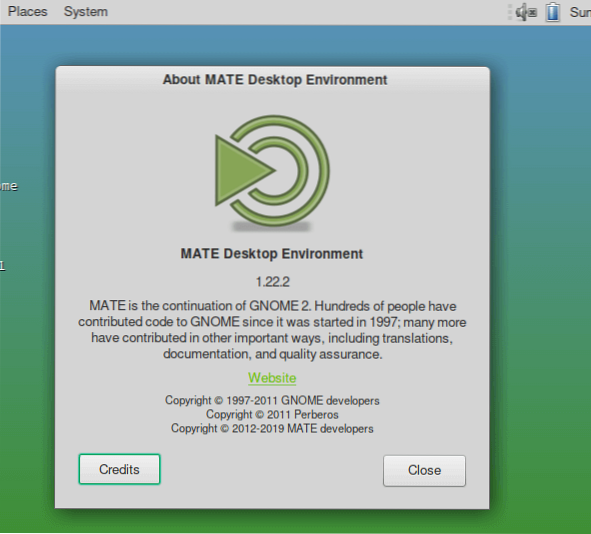
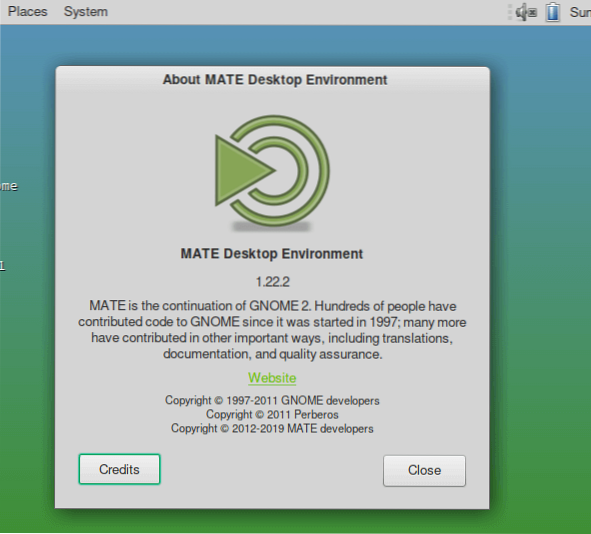
Mengakhiri:
Tidak seperti alternatif yang lebih utama (Windows dan macOS), Linux tidak mengehadkan anda untuk hanya mempunyai satu jenis antara muka. Ia boleh dilayari dalam begitu banyak pengedaran, dengan antara muka CLI dan GUI. Dan salah satu cara terbaik untuk mengalami Linux dalam antara muka grafik adalah dengan persekitaran desktop MATE.
Itu sahaja yang kami ada untuk anda hari ini. Semoga tutorial ini bermanfaat dan senang diikuti. Nantikan lebih banyak tutorial seperti ini.
 Phenquestions
Phenquestions


